当你打算给笔记本升级内存、装驱动,或者准备把它转手卖掉时,第一步其实特别关键——得先搞清楚这台电脑到底是什么型号、配了什么硬件。但对很多普通用户来说,一听到“查配置”“看型号”,可能就觉得挺复杂,好像得懂技术才行。
其实真没那么难!只要掌握几个简单的方法,不管是刚入门的小白还是偶尔折腾一下的普通用户,都能轻松搞定。今天这篇内容,我们就手把手教你八种实用又靠谱的方式——从最简单的系统自带查看,到用专业工具深度检测,一步步带你全面摸清自己笔记本的“底细”。不管你是想升级、维修,还是卖二手,这些方法都能帮上大忙!
1、使用系统自带功能进行查询对于大多数用户而言,系统自带的查询功能是最简单直接的选择。在Windows系统中,最快的方式是使用"设置"应用。点击开始菜单,选择"设置"(齿轮图标),进入"系统"选项,然后滑动到最下方点击"关于"。在这里您可以看到设备规格的基本信息,包括处理器型号、安装的内存(RAM)和设备ID。不过需要注意的是,这里显示的信息相对基础,可能无法满足深入了解硬件细节的需求。
另一个实用工具是系统信息面板。按下Win+R组合键打开运行对话框,输入"msinfo32"后回车,会打开系统信息窗口。这个面板提供的信息要详细得多,包括系统型号、主板信息、BIOS版本等。特别有用的是,这里显示的"系统型号"就是笔记本电脑的具体型号,对于后续寻找驱动程序非常重要。
对于macOS用户,查看配置同样简单。点击屏幕左上角的苹果菜单,选择"关于本机",就会显示概览信息。要获取更详细的数据,可以点击"系统报告"按钮,这里会列出包括硬件、网络等在内的完整信息。在"硬件概览"中,您能找到型号标识符和具体的配置详情。
2、技术爱好者都用的命令工具如果您习惯使用命令行工具,系统内置的几个命令能提供更专业的查询体验。命令提示符中的wmic命令功能强大,在搜索栏输入"cmd"打开命令提示符,然后输入"wmic computersystem get model"可以直接获取电脑型号。如果要查看更全面的信息,可以尝试"wmic computersystem get model,manufacturer,name"这个命令。
PowerShell用户可以使用Get-ComputerInfo命令。以管理员身份运行PowerShell,输入"Get-ComputerInfo"会返回极其详细的系统信息。如果只需要查看特定信息,可以使用"Get-ComputerInfo -Property "OSName","WindowsVersion","CsModel""这样的格式来筛选需要的属性。
对于想要快速了解基本配置的用户,systeminfo命令是个不错的选择。在命令提示符中输入"systeminfo",系统会列出包括操作系统版本、处理器信息和物理内存等关键数据。这个命令的优点是响应快速,信息组织清晰易读。
3、第三方软件检测方案当系统自带工具无法满足需求时,第三方专业软件提供了更完善的解决方案。CPU-Z是其中最具代表性的工具之一,这个免费软件虽然体积小巧,但提供的信息非常专业。下载安装后,运行软件就能在主界面看到处理器型号、规格、核心速度等详细信息。在"主板"标签页可以查看主板型号和BIOS信息,"内存"标签页显示内存类型和时序参数,"显卡"标签页则提供显卡型号和规格数据。
GPU-Z专门针对显卡检测,如果您需要详细了解显卡信息,这个工具是必备选择。它可以准确识别显卡型号、显示核心规格、运行频率和温度等关键数据。特别有用的是,它还能验证显卡的真伪,避免购买到假冒产品。
对于希望一站式解决所有检测需求的用户,AIDA64是功能最全面的选择。这个软件提供系统稳定性测试、硬件检测和性能评估等多项功能。在"计算机"菜单下的"系统摘要"中,可以查看完整的硬件配置列表。虽然这是付费软件,但它提供的测试项目和详细信息值得专业用户投资。
4、最底层的硬件识别BIOS信息BIOS界面包含了最基础的硬件信息,进入BIOS的方法是在开机时连续按特定键,常见的有F2、Delete或F12键,具体取决于电脑品牌。在BIOS的主界面或系统信息页面,通常可以看到处理器型号、内存容量和硬盘信息等基本数据。
不同品牌的BIOS界面各有特点。联想的笔记本电脑通常在开机时按F1或F2进入BIOS,在Main菜单下查看系统信息。戴尔电脑使用F2键,在System Information页面查看详情。惠普电脑同样使用F2键,系统信息通常显示在主界面上。
需要注意的是,BIOS中显示的信息虽然准确,但可能不够完整。它主要提供系统启动必需的基本硬件信息,对于显卡、声卡等扩展设备的信息支持有限。因此,这种方法更适合作为其他查询方式的补充。
5、了解硬件组成细节设备管理器是Windows系统中管理硬件设备的核心工具。通过右键点击开始菜单选择"设备管理器",可以查看所有已安装的硬件设备列表。展开各个设备类别,可以看到具体的设备型号。比如在"显示适配器"中会列出独立显卡和集成显卡的型号,在"磁盘驱动器"中可以看到安装的硬盘信息。
不过设备管理器有个局限性:它只显示设备的基本型号,而不提供详细规格。例如,在"处理器"项下虽然会列出所有的CPU核心,但不会显示处理器的缓存大小或基础频率。在"网络适配器"中能看到网卡型号,但无法直接查看最大支持速率。
设备管理器最大的实用价值在于驱动程序管理。如果某个设备显示黄色感叹号,说明需要安装或更新驱动程序。知道了具体型号后,就可以到官网下载对应的驱动程序,这是解决硬件兼容性问题的重要步骤。
6、品牌电脑的系统诊断工具各大笔记本电脑厂商都提供了专门的诊断工具,这些工具针对特定品牌进行了优化,检测结果更加准确。戴尔的SupportAssist工具可以自动检测硬件状态,提供详细的系统信息和故障诊断功能。联想的Vantage软件不仅能查看硬件信息,还能进行系统优化和驱动更新。
惠普的HP Support Assistant提供类似的系统信息查看功能,同时还集成了性能优化工具。华硕的MyASUS软件包含系统诊断功能,可以检测硬件问题并提供解决方案。这些厂商工具通常已经预装在电脑中,如果没有也可以通过官网下载。
使用品牌诊断工具的优势在于,它们能够识别出一些通用软件可能无法准确检测的专有硬件。比如某些型号特有的散热模块、特殊的接口控制器等。此外,这些工具通常还提供保修状态查询,方便用户了解设备的保修情况。
7、理解参数的含义获取硬件信息只是第一步,理解这些参数的含义才能真正发挥作用。处理器型号方面,以英特尔酷睿i7-1260P为例,"i7"表示产品等级,"12"代表第12代,"60"是性能编号,"P"表示这是性能优化架构。类似的,AMD锐龙7 7840HS中,"7"是系列,"8"代表架构代次,"40"是型号编号,"HS"表示高性能轻薄规格。
内存信息不仅要关注容量,还要注意类型和频率。DDR4-3200表示这是第四代内存,工作频率3200MHz。如果是DDR5-4800,则是新一代内存,频率更高但延迟也可能有所不同。双通道内存会比单通道有更好的性能表现,这可以在CPU-Z的"Memory"标签页中查看。
显卡信息的解读尤为重要。以NVIDIA GeForce RTX 4060 Laptop GPU为例,"RTX"代表支持光线追踪,"4060"是型号,"Laptop GPU"表示这是移动版本。需要注意的是,移动版显卡的性能通常低于同型号的桌面版本。显存容量和位宽也是影响显卡性能的关键因素。
存储设备方面,不仅要看容量,还要分辨类型。NVMe SSD的性能远优于SATA SSD,而SATA SSD又比机械硬盘快得多。在CrystalDiskInfo等工具中可以查看硬盘的具体规格和使用情况。
8、特殊场景下的查询方法在某些特殊情况下,常规的查询方法可能无法使用。比如系统无法启动时,可以通过查看电脑底部的标签来获取基本信息。大多数笔记本电脑在底部都有型号标签,上面印有具体型号序列号。有些品牌还会在电池仓内放置额外的标识标签。
如果电脑完全无法开机,还可以通过外接显示器的方式进入BIOS查看基本信息。或者将硬盘拆下连接到其他电脑上,使用检测软件读取硬件信息。这种方法虽然麻烦,但在紧急情况下是可行的解决方案。
对于企业IT管理员,使用命令行工具批量获取电脑信息会更高效。通过PowerShell脚本可以远程收集多台电脑的配置信息,便于统一管理。WMI查询也是专业用户常用的批量管理手段。
9、实用建议与常见问题定期备份系统配置信息是个好习惯。您可以使用AIDA64的报告功能生成完整的系统信息报告,或者简单地将关键信息记录在文档中。这样在需要时就能快速查阅,不必每次都重新检测。
常见问题中,最典型的是无法准确识别显卡型号。这通常发生在使用双显卡的笔记本电脑上,系统可能只显示集成显卡信息。此时应该使用GPU-Z或进入BIOS查看完整信息。另一个常见问题是内存信息显示不全,这可能是因为部分内存被集成显卡占用,属于正常现象。
如果检测到的配置与购买时的描述不符,建议使用多个软件交叉验证。特别是对于二手电脑,使用AIDA64进行完整的系统检测可以避免买到假冒或拼装设备。在验机时,重点核对处理器、显卡和内存这些关键部件的型号与规格。
通过掌握这些方法,您就能轻松获取笔记本电脑的详细配置信息,无论是为了升级硬件、解决问题还是交易评估,都能做到心中有数。记住,了解自己的设备是有效使用和维护的第一步,也是提升数字生活品质的重要基础。